Problém
- Nemáte účet ESET HOME
- Už máte účet ESET HOME
- Po zakúpení predplatného ESET ste neklikli na odkaz zaslaný e‑mailom
Riešenie
Nemáte účet ESET HOME
Ak ste si zakúpili predplatné cez ESET Global eStore a nemáte vytvorený účet ESET HOME, postupujte podľa nižšie uvedených pokynov.
Prejdite do internetového obchodu ESET Global eStore a vyberte si, ktorý bezpečnostný produkt ESET si chcete kúpiť. Dokončite proces nákupu.
Zobrazí sa vám stránka s poďakovaním a podrobnosťami o objednávke. Prečítajte si pokyny na stiahnutie a inštaláciu bezpečnostného produktu v sekcii Čo ďalej? na pravej strane obrazovky alebo sa prihláste do účtu ESET HOME, ak ho už máte.
Otvorte e‑mail, ktorý ste dostali z obchodu ESET Global eStore, prečítajte si pokyny pod tlačidlom Začnime a potom naň kliknite.
Tlačidlo vás presmeruje na webovú stránku ESET HOME s výzvou na vytvorenie nového účtu. Kliknite na Pokračovať cez e‑mail. Účet ESET HOME si môžete vytvoriť aj pomocou účtu Google alebo Apple.
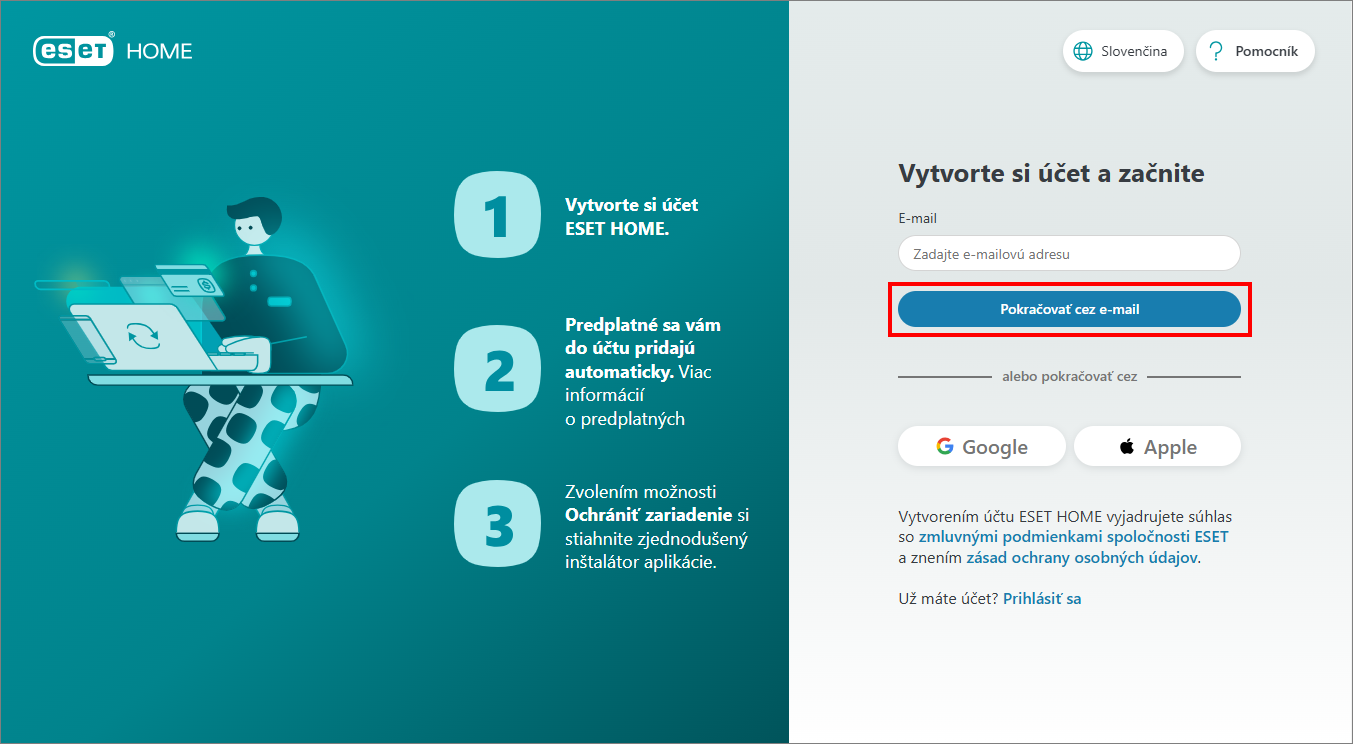
Obrázok 1-1 Zadajte heslo pre účet ESET HOME. V roletovom menu Krajina vyberte svoju krajinu a začiarknite políčko, že chcete dostávať špeciálne ponuky, ako aj užitočné podporné a produktové informácie. Kliknite na Vytvoriť účet a prihlásiť sa.
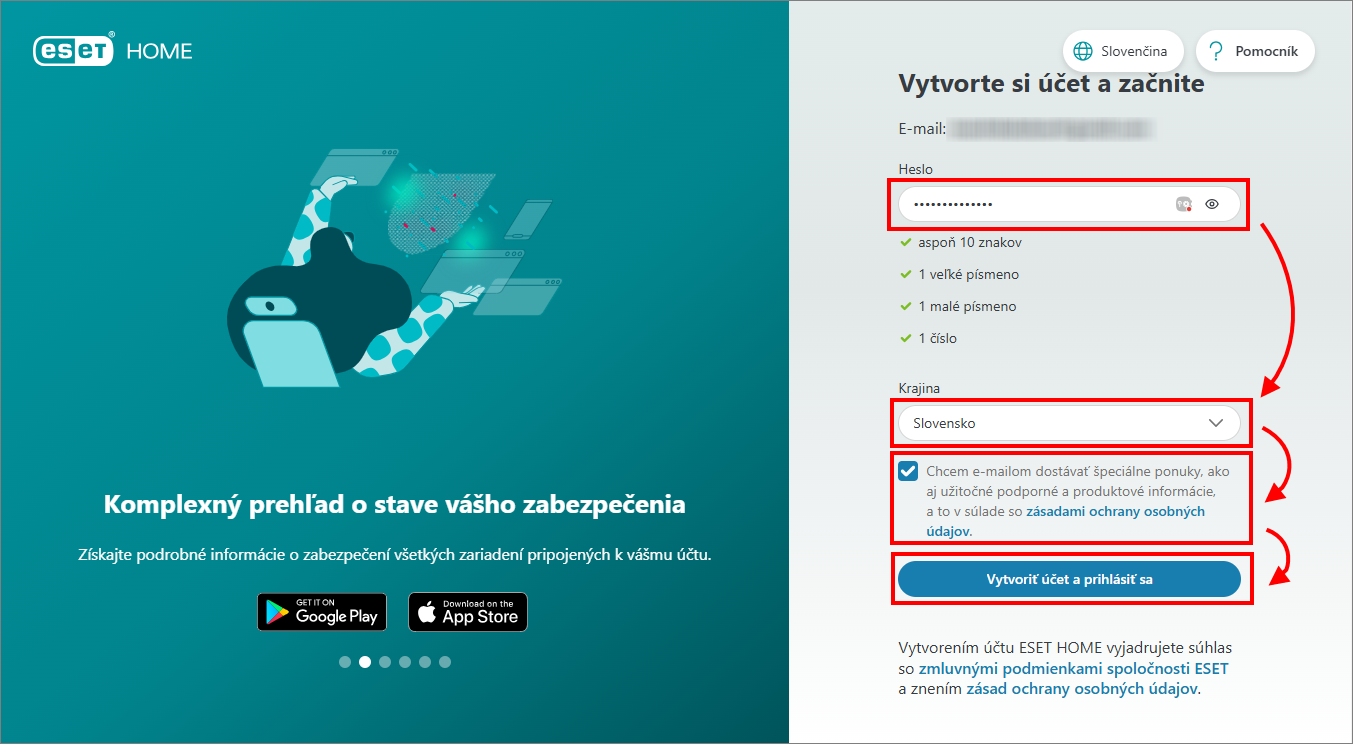
Obrázok 1-2 Zakúpené predplatné už bolo pridané do vášho účtu ESET HOME. V sekcii Zariadenia kliknite na Ochrániť zariadenie, aby ste mohli chrániť zariadenie, ktoré práve používate, alebo iné zariadenie.
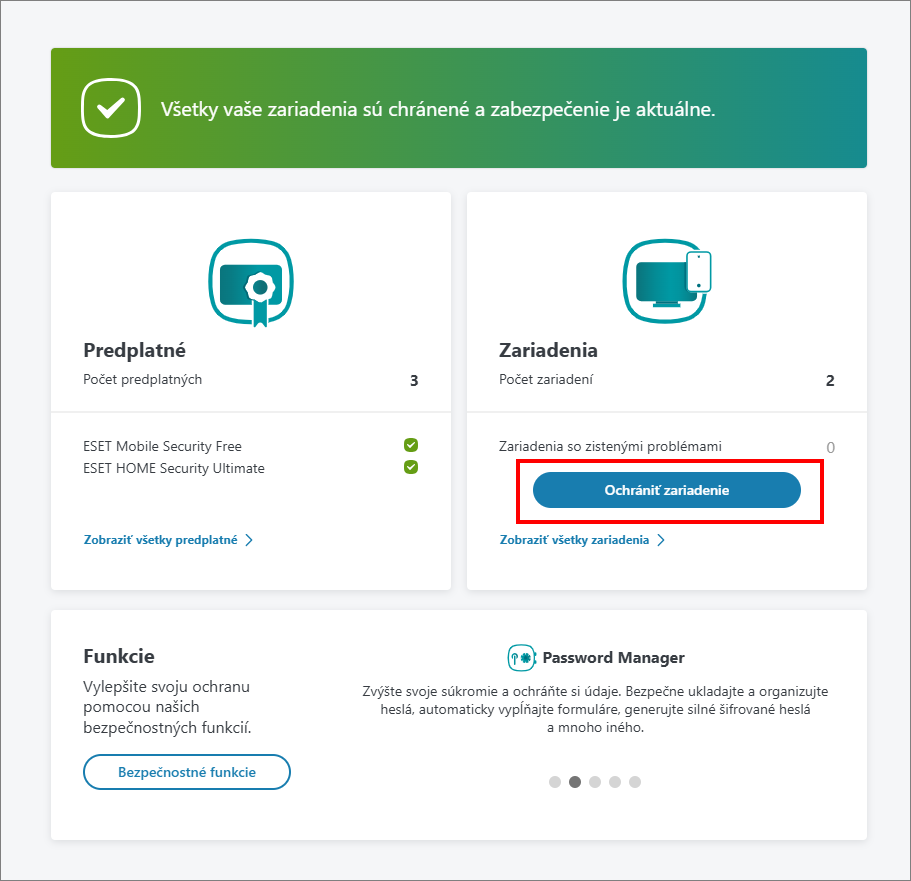
Obrázok 1-3
Už máte účet ESET HOME
Ak ste si zakúpili predplatné cez ESET Global eStore a už máte účet ESET HOME, postupujte podľa nižšie uvedených pokynov.
Prejdite do internetového obchodu ESET Global eStore a vyberte si, ktorý produkt ESET pre Windows alebo macOS si chcete kúpiť. Dokončite proces nákupu.
Zobrazí sa vám stránka s potvrdením nákupu a podrobnosťami o vašej objednávke. Pomocou tlačidla v spodnej časti stránky sa prihláste do účtu ESET HOME.
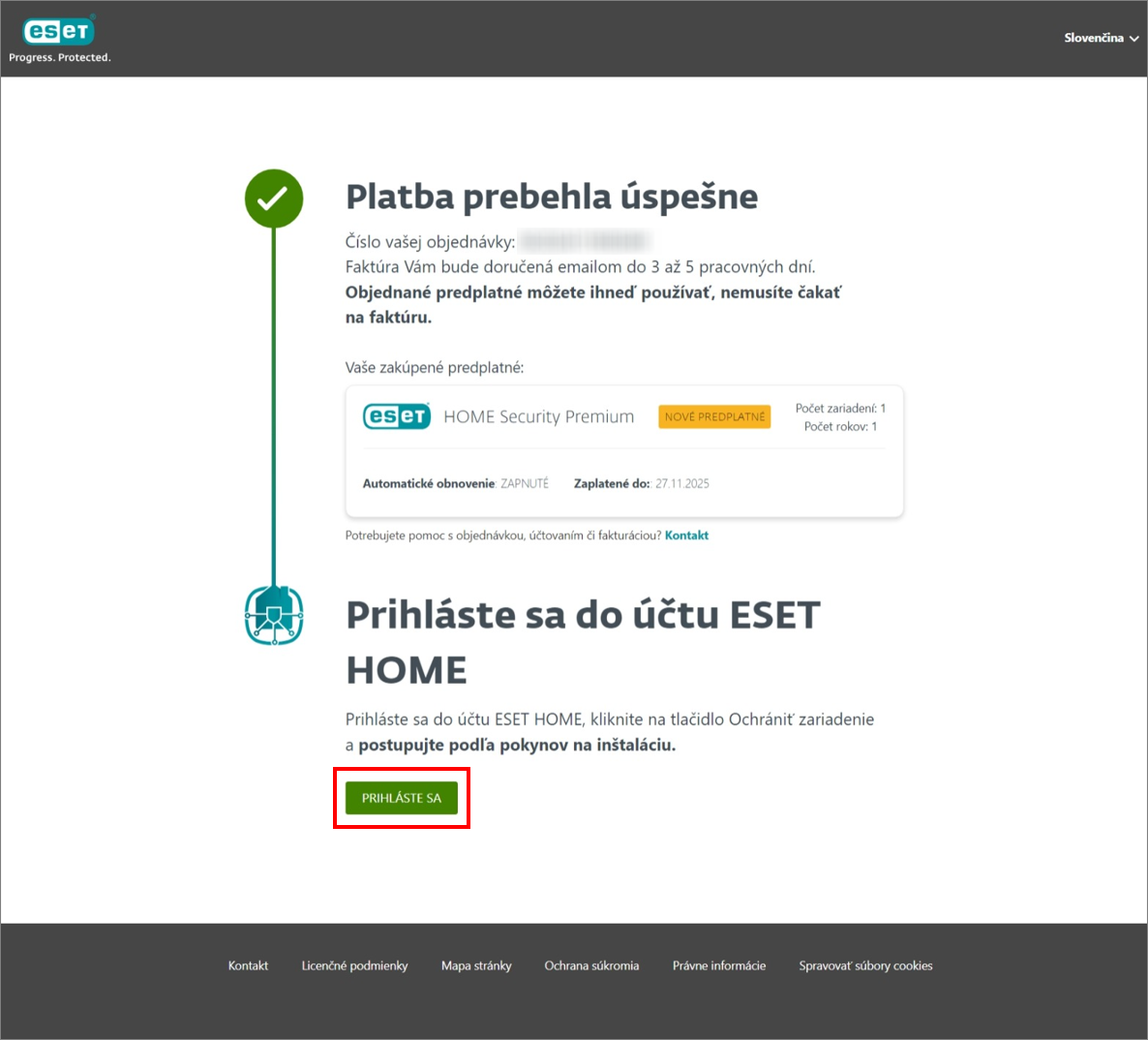
Obrázok 2-1 Ak si chcete predplatné obnoviť, navýšiť alebo znížiť, v časti Čo ďalej? kliknite na ESET HOME a prihláste sa do účtu ESET HOME.
Odkaz vás presmeruje na prihlasovaciu stránku ESET HOME. Zadajte e‑mailovú adresu a heslo k účtu ESET HOME a kliknite na Prihlásiť sa, prípadne sa prihláste pomocou svojho účtu Google alebo Apple.
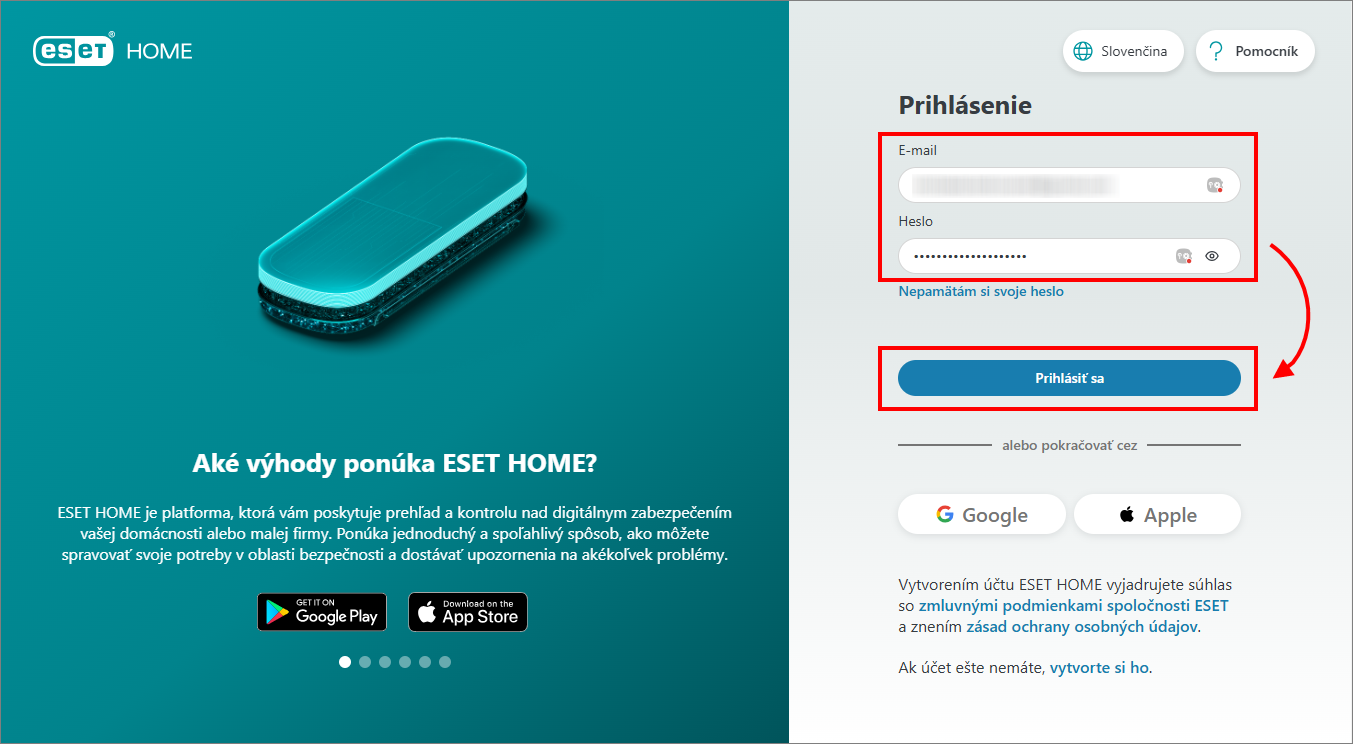
Obrázok 2-1 V sekcii Zariadenia na pravej strane obrazovky kliknite na Ochrániť zariadenie, aby ste si mohli stiahnuť inštalátor bezpečnostného produktu ESET.
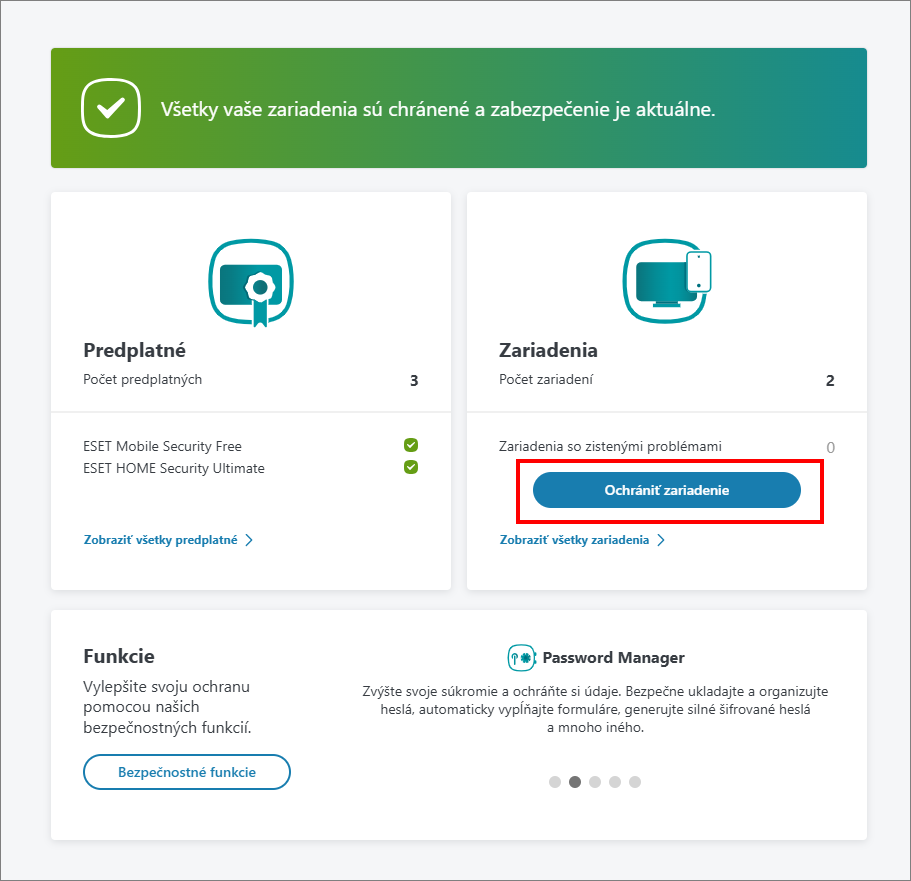
Obrázok 2-2 Môžete si vybrať, či chcete chrániť zariadenie, ktoré práve používate, alebo iné zariadenie:
Kliknite na možnosť Ochrana tohto zariadenia → Pokračovať.
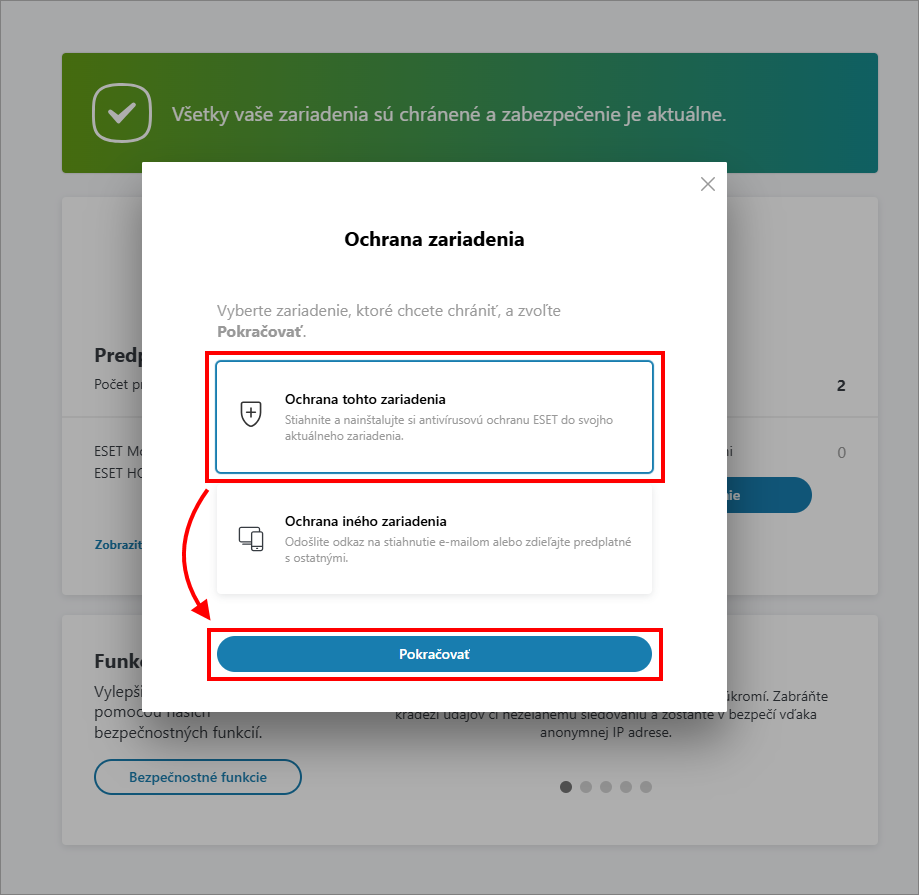
Obrázok 2-3 Vyberte dostupné predplatné, ktoré chcete použiť, a kliknite na Pokračovať.
Prečítajte si postup aktivácie a kliknite na Získať ochranu.
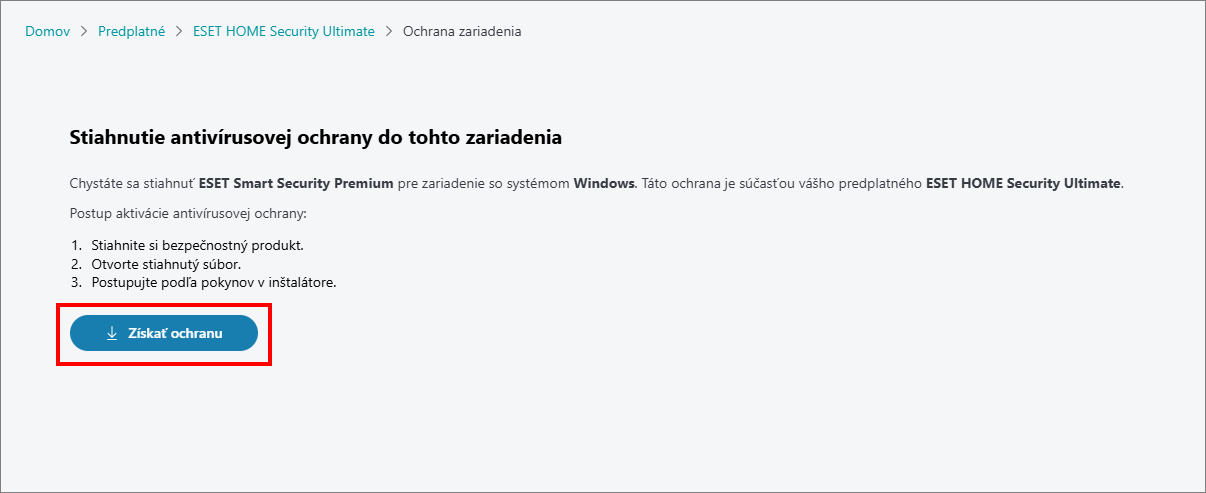
Obrázok 2-4 Po dokončení sťahovania spustite inštalačný program a postupujte podľa Sprievodcu inštaláciou.
Kliknite na možnosť Ochrana iného zariadenia → Pokračovať.
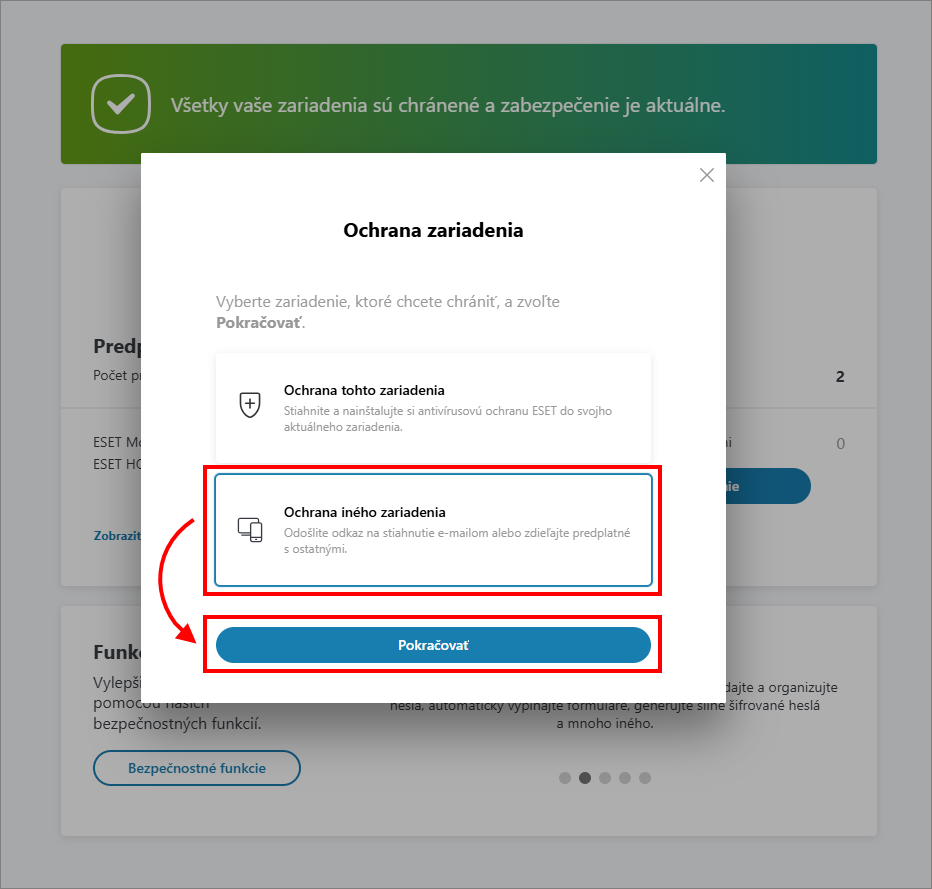
Obrázok 2-5 Získajte inštalátor programu ESET e‑mailom, aktivujte si ochranu a spravujte zabezpečenie všetkých zariadení sami alebo zdieľajte predplatné s niekým iným:
Kliknite na Odoslanie odkazu na stiahnutie prostredníctvom e‑mailu → Pokračovať.
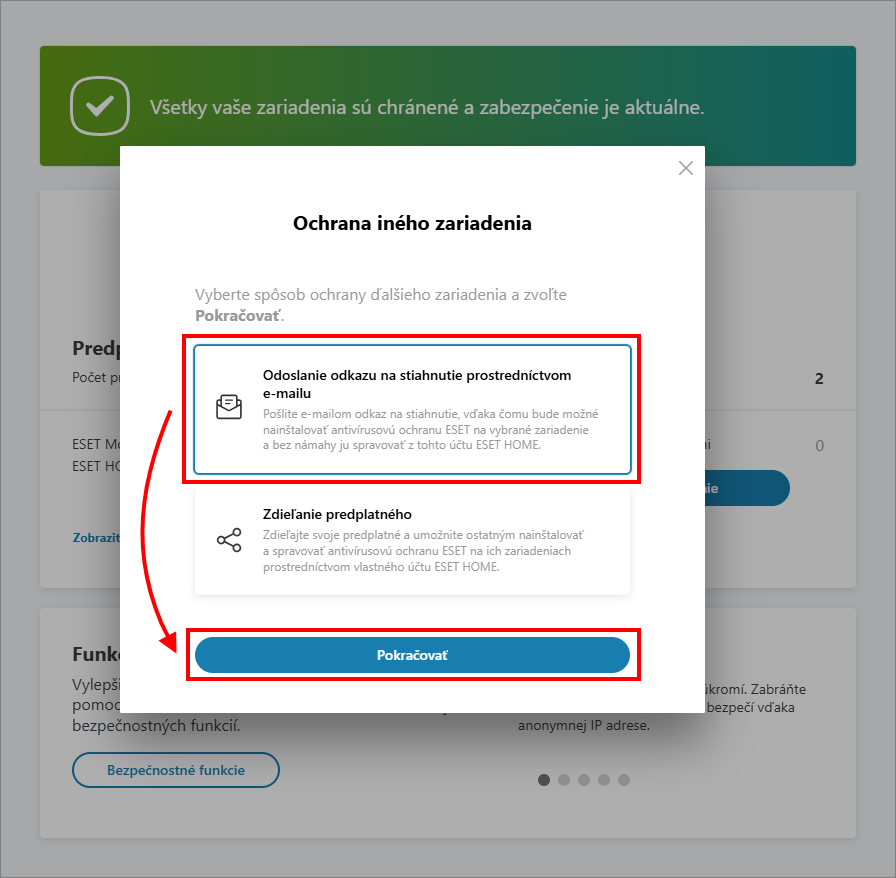
Obrázok 2-6 Vyberte operačný systém a kliknite na Pokračovať. Dostupné operačné systémy závisia od predplatných, ktoré máte pridané do svojho účtu ESET HOME.
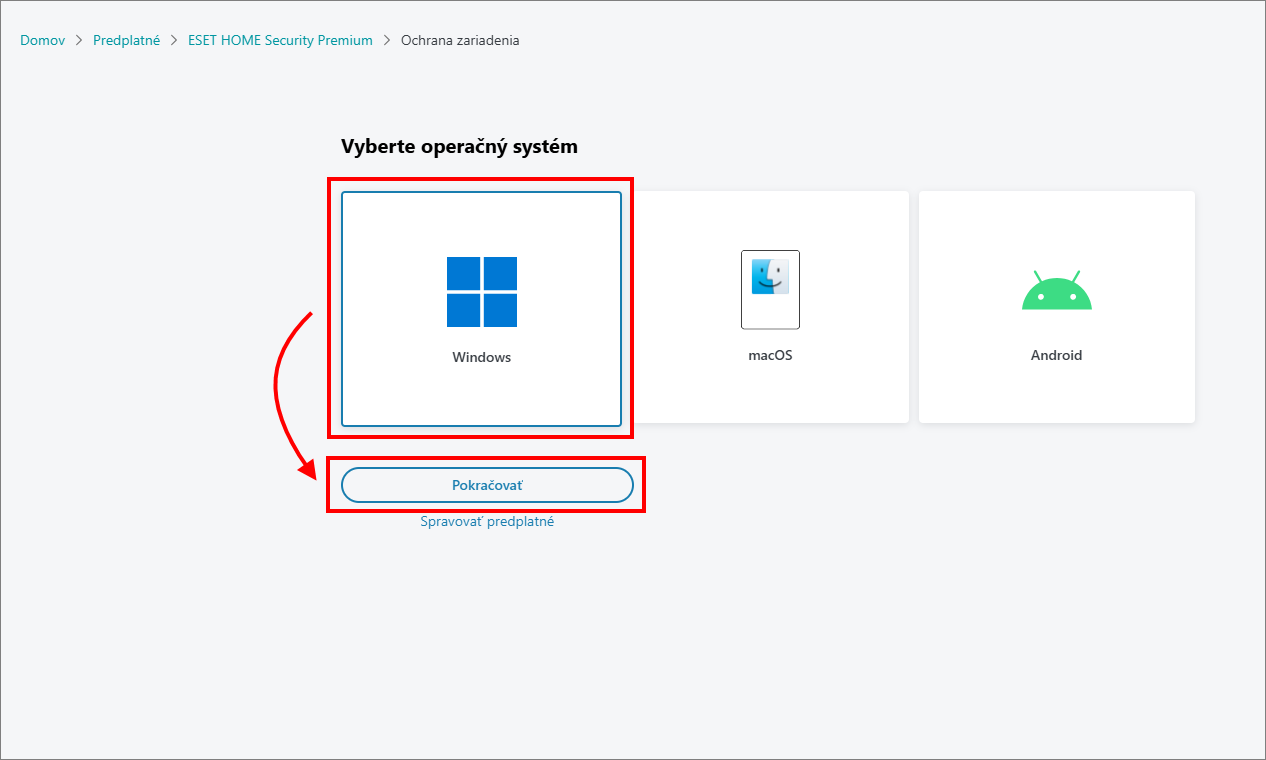
Obrázok 2-7 Vyberte dostupné predplatné, ktoré chcete použiť, a kliknite na Pokračovať.
Zadajte alebo skopírujte a vložte e‑mailovú adresu prístupnú zo zariadenia, ktoré chcete chrániť, a kliknite na Odoslať ochranu.
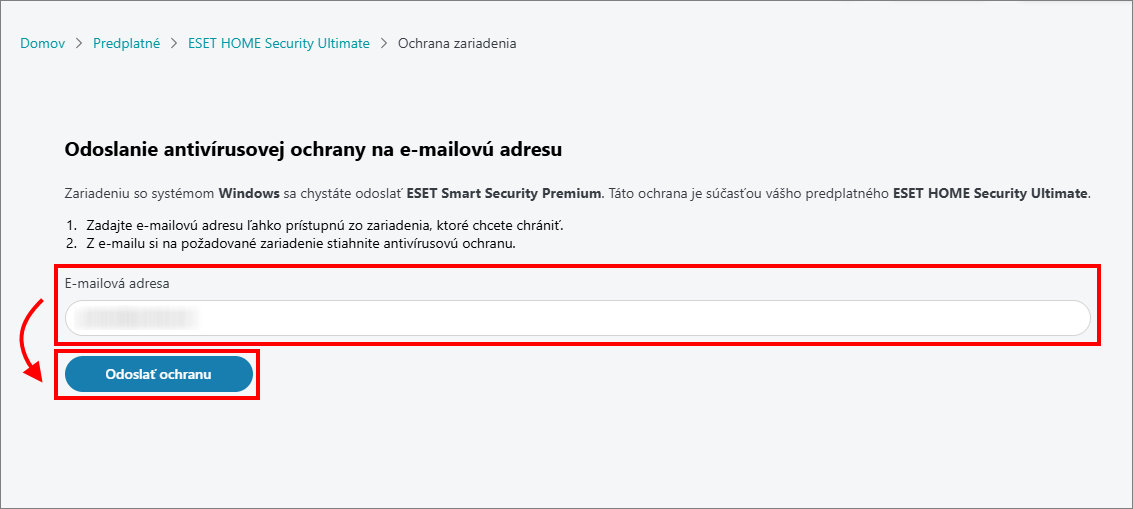
Obrázok 2-8 Prečítajte si postup aktivácie a kliknite na Rozumiem.
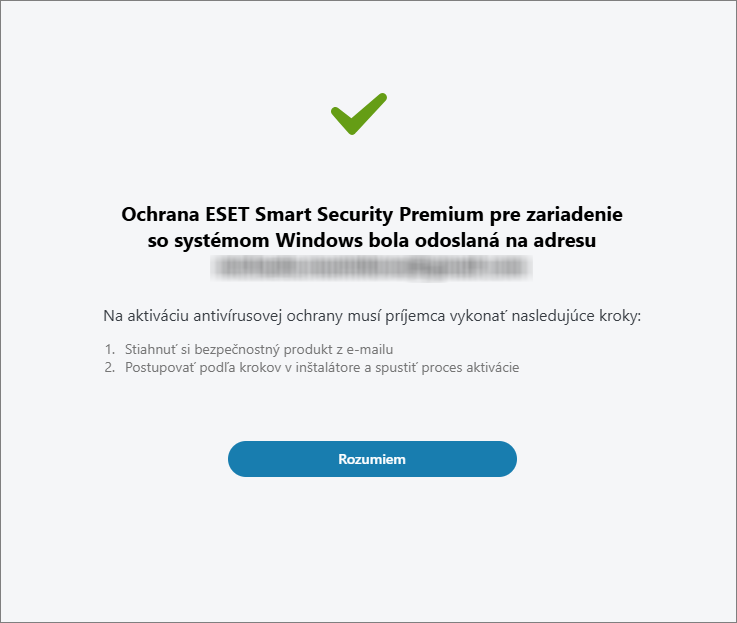
Obrázok 2-9 Otvorte doručený e‑mail a kliknutím na Stiahnuť produkt si stiahnite bezpečnostný produkt ESET do vybraného zariadenia.
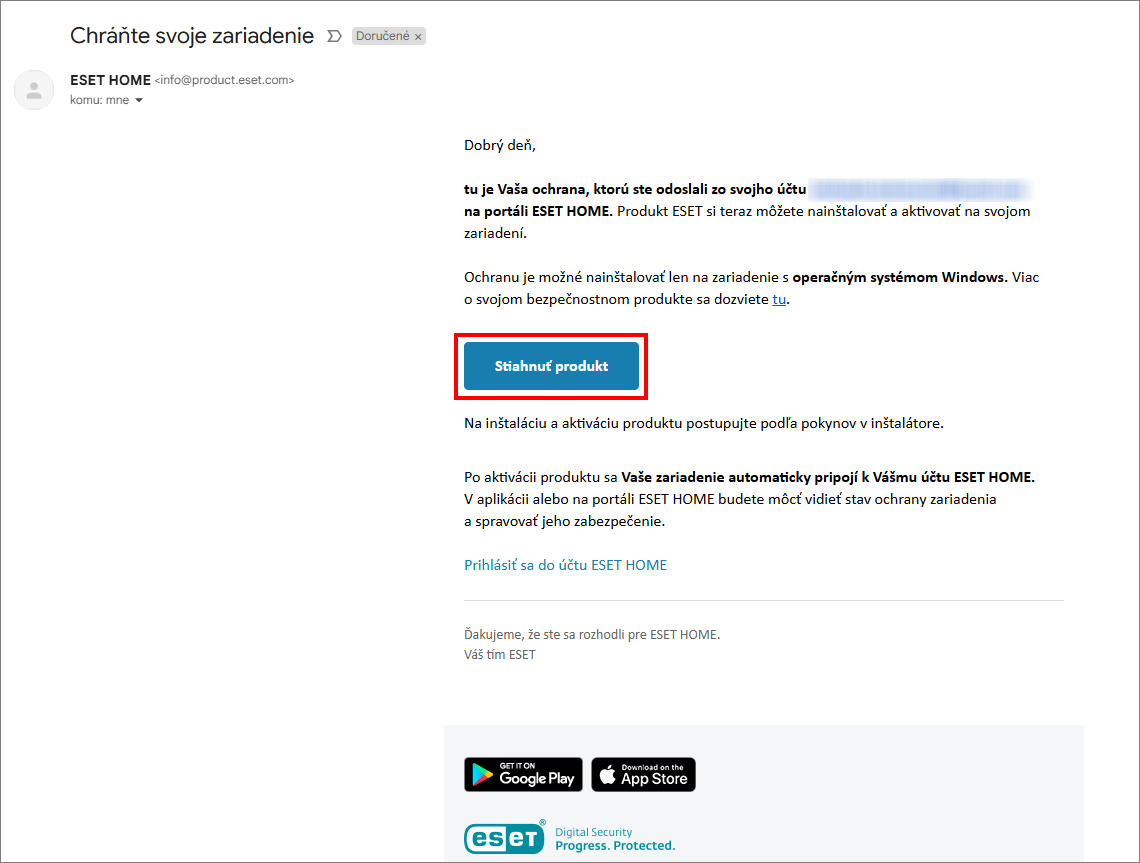
Obrázok 2-10 - Spustite inštalátor a postupujte podľa pokynov v Sprievodcovi inštaláciou.
Kliknite na Zdieľanie predplatného → Pokračovať.
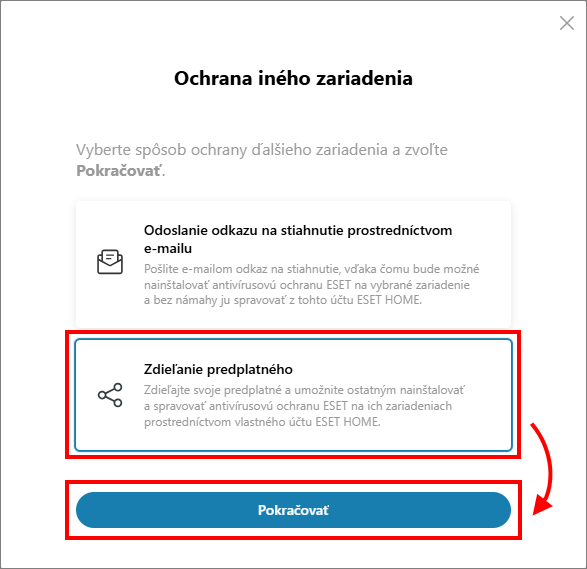
Obrázok 2-11 Vyberte dostupné predplatné, ktoré chcete použiť, a kliknite na Pokračovať.
Kliknutím na tlačidlá plus (+) alebo mínus (-) vyberte, koľko zariadení chcete chrániť. Zadajte alebo skopírujte a vložte e‑mailovú adresu používateľa, ktorému chcete poslať bezpečnostný produkt ESET, a kliknite na Zdieľať predplatné.
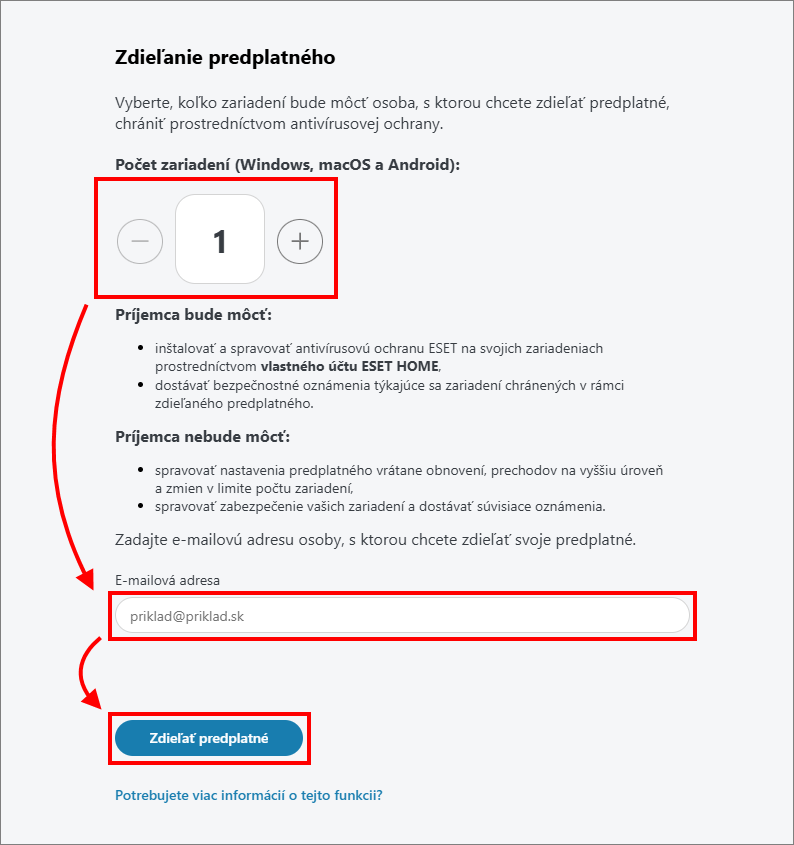
Obrázok 2-12 Osoba, s ktorou ste zdieľali predplatné, musí otvoriť e‑mail od ESET Global eStore, stiahnuť si inštalačný program z e‑mailu do svojho zariadenia a spustiť ho, aby mohol byť bezpečnostný produkt ESET nainštalovaný.
Po úspešnej inštalácii sa bezpečnostný produkt ESET aktivuje s predplatným, ktoré ste si zakúpili cez ESET Global eStore.
Neklikli ste na odkaz v e‑maile o predplatnom
Ak ste nepoužili odkaz v e‑maile alebo ste si práve vytvorili nový účet ESET HOME, zobrazí sa obrazovka Vitajte v ESET HOME. Kliknite na Začnime.
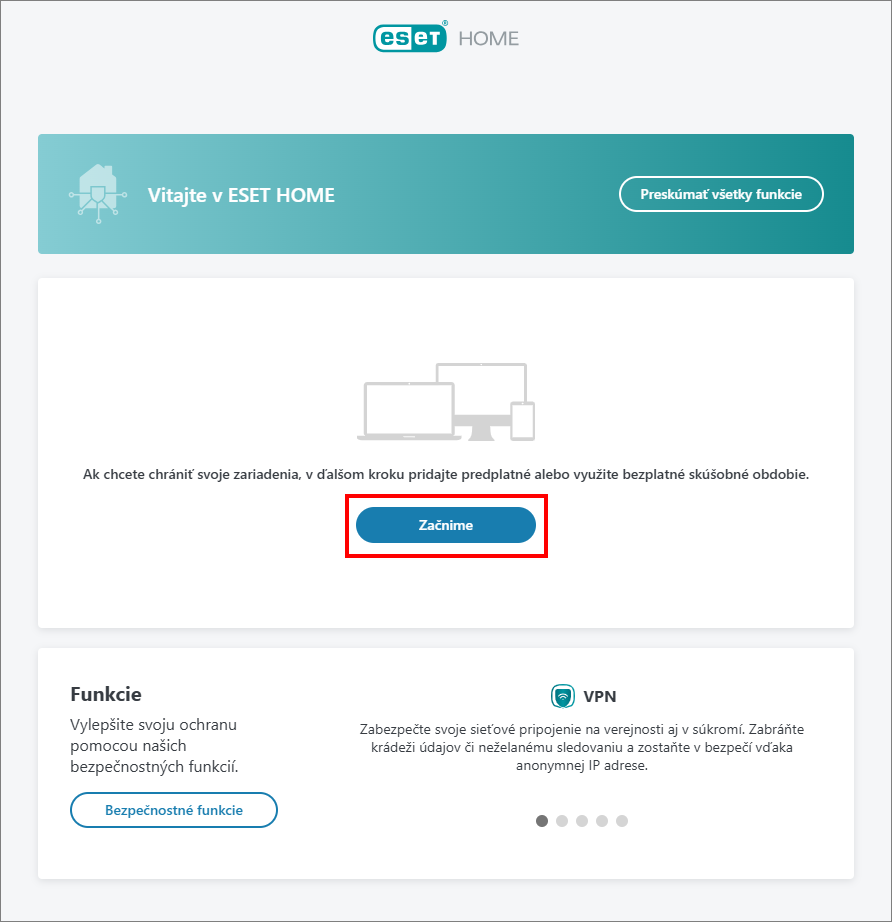
Obrázok 3-1 Môžete pridať predplatné a stiahnuť si bezpečnostný produkt ESET, kúpiť si predplatné alebo si stiahnuť bezplatnú skúšobnú verziu bezpečnostného produktu ESET:
Kliknite na Pridať predplatné a stiahnuť bezpečnostný produkt → Pokračovať.
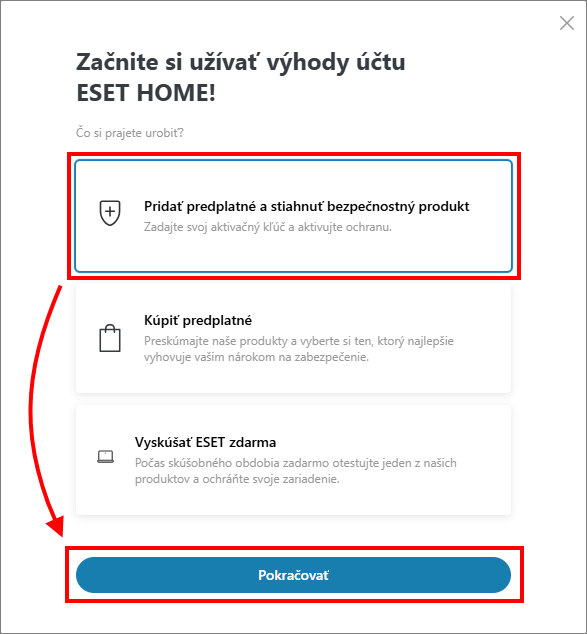
Obrázok 3-2 Skopírujte a vložte aktivačný kľúč a kliknite na Pridať predplatné.
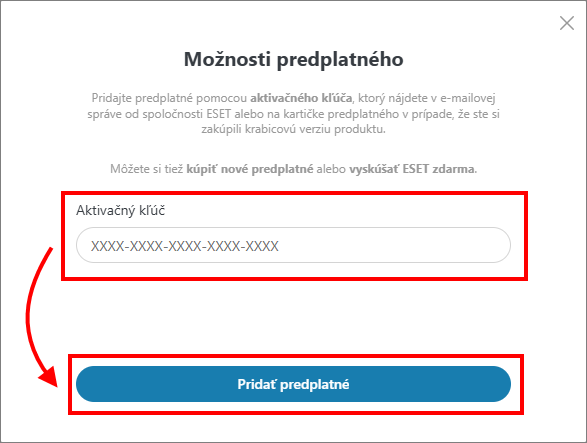
Obrázok 3-3 Ak chcete pridať ďalšie predplatné, postup zopakujte.
Kliknite na Kúpiť predplatné → Pokračovať.
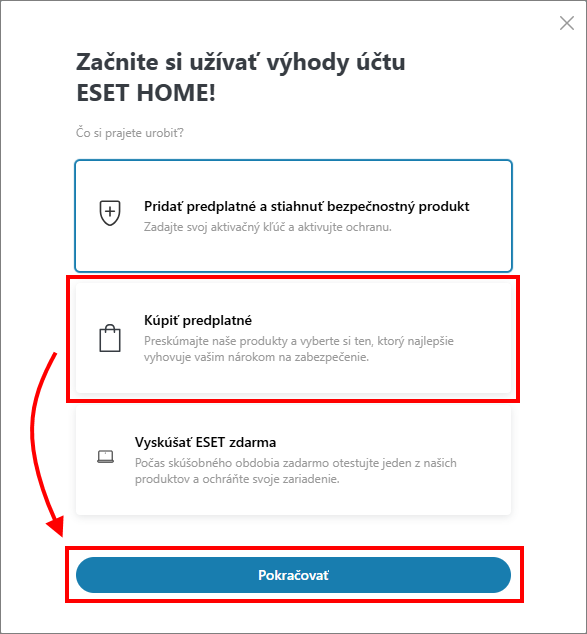
Obrázok 3-4 Tlačidlo váš presmeruje do obchodu ESET Global eStore.
Vyberte si, ktorý bezpečnostný produkt ESET si chcete kúpiť, a podľa pokynov na stránke dokončite proces nákupu.
Nové predplatné sa automaticky pridá do vášho účtu ESET HOME.
Kliknite na Vyskúšať ESET zdarma → Pokračovať.
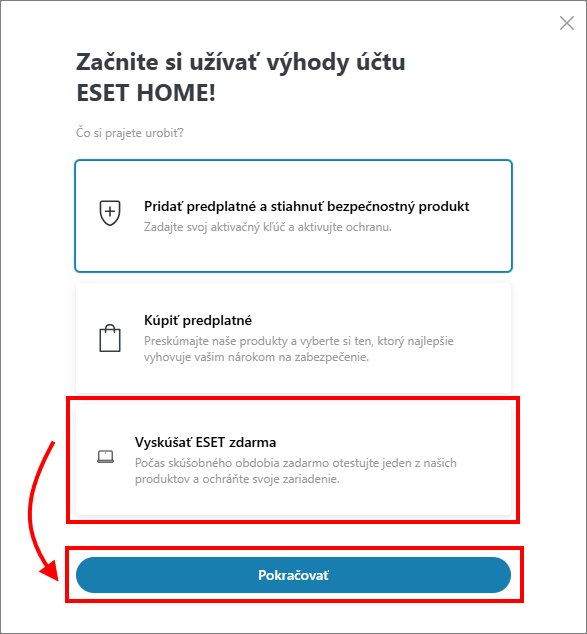
Obrázok 3-5 Vyberte operačný systém a kliknite na Pokračovať.
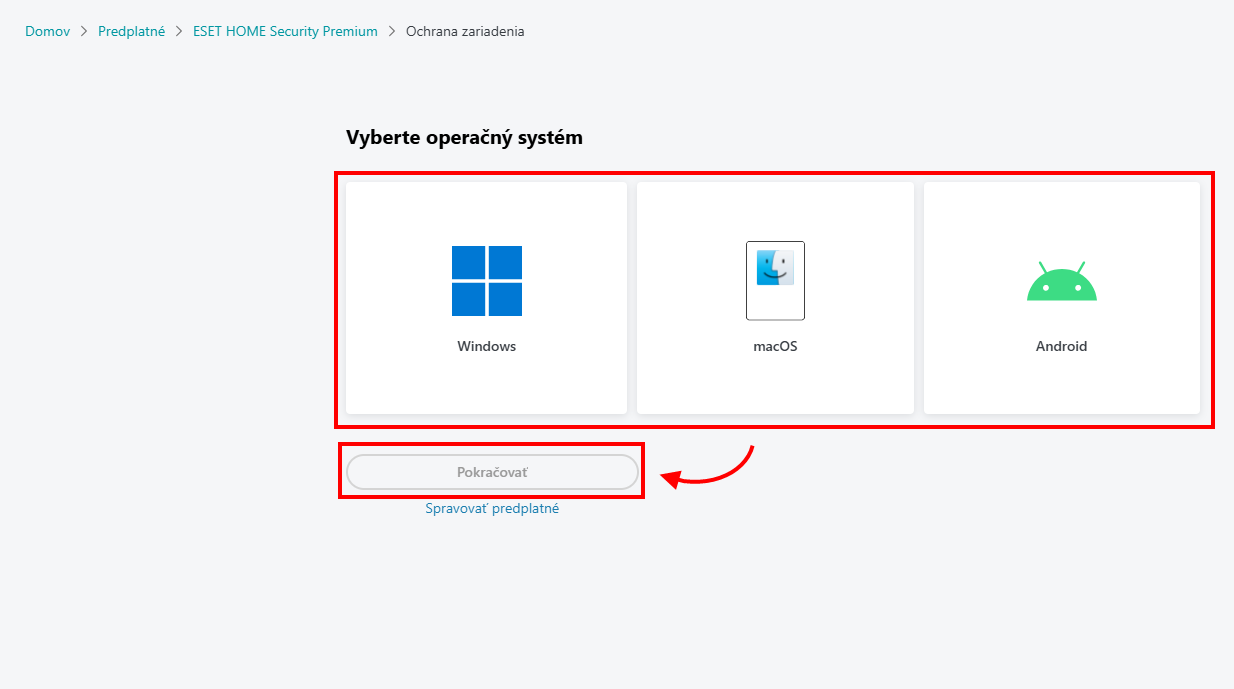
Obrázok 3-6 Skúšobnú verziu si môžete stiahnuť do svojho zariadenia alebo môžete poslať odkaz na stiahnutie skúšobnej verzie e‑mailom:
- Kliknutím na Získať ochranu si do zariadenia stiahnete inštalátor bezplatnej skúšobnej verzie bezpečnostného produktu ESET.
- Zadajte alebo skopírujte a vložte e‑mailovú adresu do poľa E‑mail a kliknutím na Odoslať e‑mail odošlite odkaz na stiahnutie inštalátora.
Ak ste si pridali predplatné do svojho účtu ESET HOME, môžete teraz spravovať svoje predplatné a chránené zariadenia cez ESET HOME. V sekcii Zariadenia kliknite na Ochrániť zariadenie, aby ste mohli chrániť zariadenie, ktoré práve používate, alebo iné zariadenie.
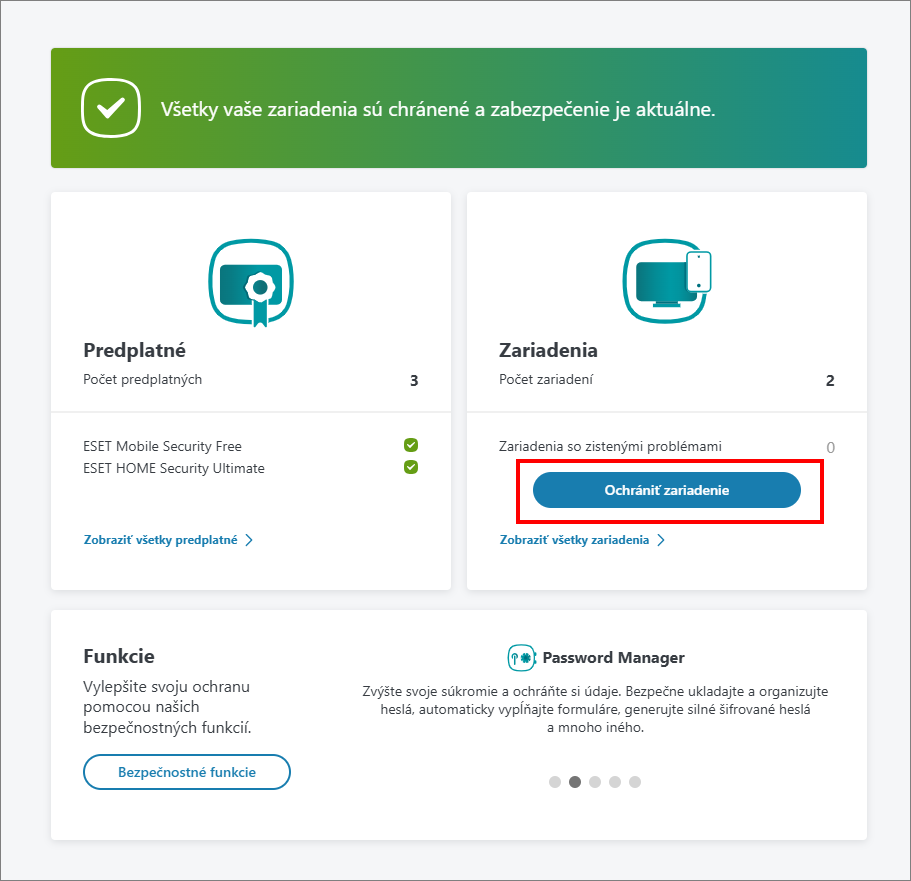
Obrázok 3-7